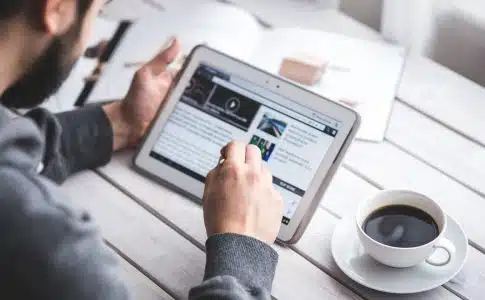Pour faire des présentations grand public, on s’oriente presque tous vers le vidéoprojecteur. Avec le bon outil, on peut obtenir une restitution d’image de qualité sur large écran. VGA, DVI ou HDMI, la connexion entre ordinateur et vidéoprojecteur est possible grâce à de nombreuses connectiques.
Néanmoins, pour des raisons de praticité et de qualité, c’est le câble HDMI qui est le plus utilisé. Découvrez dans ce billet ses avantages ainsi que la procédure à suivre pour brancher un vidéoprojecteur et un PC avec un câble HDMI.
A lire en complément : Poussette connectée Smartbe : innovation et motorisation pour bébé
Plan de l'article
- Pourquoi le câble HDMI est la connectique la plus prisée ?
- Connecter le PC et le vidéoprojecteur grâce au câble HDMI
- Allumer le vidéoprojecteur et vérifier la réussite du branchement
- Configurer l’affichage de l’image
- Comment choisir le bon câble HDMI pour votre vidéoprojecteur et votre PC ?
- Les avantages de connecter votre PC à un vidéoprojecteur pour des présentations professionnelles réussies
Pourquoi le câble HDMI est la connectique la plus prisée ?
Connectique la plus récente, le câble HDMI a volé la vedette à ses pairs. Tous les utilisateurs l’ont adopté et les professionnels recommandent aussi vivement son utilisation. Ce qui séduit avec le câble HDMI, c’est sa praticité. Grâce à un seul branchement, la connectique assure la transmission du son et de l’image. Inutile donc de vous encombrer de beaucoup de connections filaires.
Mieux, le câble HDMI est une connectique de grande qualité. C’est le meilleur moyen de s’assurer d’une transmission d’image et de son de haute qualité. En adoptant cette connectique, vous êtes donc assuré de réussir vos présentations. La bonne nouvelle, c’est que tous les nouveaux vidéoprojecteurs et ordinateurs portables disposent d’un port HDMI.
A lire en complément : L'incroyable révolution que l'informatique quantique apporte aux industries traditionnelles
Connecter le PC et le vidéoprojecteur grâce au câble HDMI
Pour effectuer votre branchement, ciblez les entrées HDMI sur le PC et sur le vidéoprojecteur. Munissez-vous ensuite de votre connectique en parfait état pour relier les deux appareils. Branchez l’une des entrées du câble dans le port HDMI de l’ordinateur portable. Branchez ensuite la seconde entrée de la connectique dans le port qui lui est dédié sur le vidéoprojecteur.
Assurez-vous de bien insérer le câble puis disposez le PC et le vidéoprojecteur. Entre les deux matériels informatiques, ne mettez pas une distance trop importante. L’objectif est de ne pas tirer sur le câble HDMI. L’espace entre les deux appareils va donc varier suivant la longueur de votre câble HDMI.
Allumer le vidéoprojecteur et vérifier la réussite du branchement
Il est à présent temps d’allumer vos appareils. Connectez le câble tension du vidéoprojecteur. Branchez-le ensuite sur une prise ou dans une rallonge de préférence. Vous pouvez maintenant allumer le vidéoprojecteur. Allumez également l’ordinateur. Vérifiez son niveau de batterie et appréciez si l’autonomie sera suffisante suivant la durée de la présentation.
Au besoin, branchez votre ordinateur sur secteur. Assurez-vous de bien ranger tous les fils pour ne pas vous prendre les pieds dans les fils et faire de la casse. Une fois vos appareils allumés, le PC va automatiquement détecter le vidéoprojecteur. Il ne vous reste désormais plus qu’à paramétrer l’affichage de l’image pour débuter votre présentation.
Configurer l’affichage de l’image
Pour accéder au menu de configuration d’affichage, appuyez sur le raccourci Windows + P. Vous aurez le choix entre 4 modes d’affichage. Projecteur uniquement, ordinateur uniquement, étendre ou encore dupliquer, sélectionnez le mode d’affichage qui convient à l’utilisation que vous souhaitez faire. N’hésitez pas à essayer chaque mode pour mieux apprécier vos possibilités et faire le meilleur choix. Une fois tout en place, déroulez votre présentation sans accroc.
Comment choisir le bon câble HDMI pour votre vidéoprojecteur et votre PC ?
Il existe plusieurs types de câbles HDMI sur le marché, et il peut être difficile de choisir celui qui conviendra le mieux à votre configuration. Pour vous aider à faire le bon choix, voici quelques éléments clés que vous devriez prendre en compte.
Vérifiez la version du port HDMI présent sur votre ordinateur et votre vidéoprojecteur. Les versions les plus courantes sont 1.4 et 2.0, mais il existe aussi des ports HDMI plus récents qui prennent en charge des résolutions encore plus élevées. Assurez-vous donc de choisir un câble compatible avec la version du port HDMI que vous utilisez.
Pensez à la longueur dont vous avez besoin pour votre câble HDMI. Si votre PC est proche de votre vidéoprojecteur, un câble court sera suffisant • généralement entre 1 et 3 mètres -, mais si vous devez traverser une grande pièce ou une salle entière, prévoyez plutôt un câble plus long • jusqu’à 15 mètres dans certains cas.
Tenez compte des autres fonctionnalités que vous souhaitez intégrer dans votre configuration : par exemple, si vous voulez connecter plusieurs appareils simultanément (tels qu’une console de jeu ou un lecteur Blu-ray), optez pour un commutateur HDMI ou une passerelle multiports plutôt qu’un simple câble unique.
Bien choisir son câble HDMI, c’est s’assurer d’avoir une qualité d’image irréprochable lorsqu’on branche son vidéoprojecteur sur son PC !
Les avantages de connecter votre PC à un vidéoprojecteur pour des présentations professionnelles réussies
Connecter votre PC à un vidéoprojecteur peut offrir de nombreux avantages lorsqu’il s’agit de faire des présentations professionnelles réussies. Voici quelques raisons pour lesquelles vous devriez envisager d’utiliser un vidéoprojecteur la prochaine fois que vous ferez une présentation.
L’utilisation d’un vidéoprojecteur permettra à vos spectateurs de voir plus clairement les informations que vous présentez. Les projecteurs sont conçus pour projeter des images sur un grand écran, ce qui signifie qu’ils mettent en valeur les détails importants et rendent le texte plus facile à lire. Cela est particulièrement utile si vous devez montrer des graphiques ou des données complexes • il sera beaucoup plus facile pour votre public de comprendre ce que vous voulez dire s’ils peuvent tout voir clairement.
La connexion de votre PC à un vidéoprojecteur offre aussi une grande souplesse en matière de taille et d’emplacement. Vous pouvez ajuster la taille et l’emplacement du contenu projeté sur l’écran en fonction du nombre de personnes dans la salle ou même selon le lieu où se trouve cette dernière (petite pièce, grand hall…). En utilisant un vidéoprojecteur plutôt qu’un ordinateur portable standard, vous pouvez avoir beaucoup plus d’options quant au choix du meilleur endroit pour réaliser votre présentation.
Certains modèles avancés proposent aussi une connectivité sans fil avec votre ordinateur portable ou autre appareil mobile • ce qui facilite encore davantage leur utilisation dans différents environnements professionnels (salon professionnel par exemple).
Utiliser un vidéoprojecteur peut aussi vous aider à économiser du temps • grâce aux fonctionnalités d’automatisation et de programmation intégrées. Pensez à bien améliorer vos présentations professionnelles, connecter votre PC à un vidéoprojecteur pourrait être la solution idéale !